Win10防火墙关闭教程,几步教你轻松搞定
还在为Win10防火墙问题头疼吗?本文教你如何简单几步轻松关闭Win10防火墙,解决程序联网难题!但要注意,关闭防火墙会降低电脑安全性,如同“裸奔”于网络世界。我们提供了通过控制面板和Windows安全中心两种方法,详细讲解操作步骤。关闭后虽然能正常上网,但面临病毒、黑客等潜在风险。因此,务必了解风险后操作,并采取安装杀毒软件、使用强密码、谨慎浏览网页等安全措施,提升防护。问题解决后,建议立即重新启用防火墙或配置规则,保障电脑安全。
关闭Win10防火墙会降低电脑安全性,但可通过控制面板或Windows安全中心操作。1. 通过控制面板:打开控制面板→系统和安全→Windows Defender防火墙→启用或关闭防火墙→在专用和公用网络设置中选择“关闭”并保存;2. 通过Windows安全中心:打开该应用→防火墙和网络保护→选择当前网络类型→关闭防火墙开关。关闭后电脑仍可上网,但面临病毒、黑客等风险,常见于解决程序联网问题。建议采取安装杀毒软件、使用强密码、谨慎浏览网页、及时更新系统、使用VPN等措施提升安全防护,并在问题解决后重新启用防火墙或配置规则。

Win10关闭防火墙,简单来说,就是让你的电脑在网络世界里“裸奔”一会儿。但请务必清楚,这会降低安全性,所以务必在了解风险的前提下操作。
关闭Win10防火墙主要通过控制面板或者Windows安全中心实现。
解决方案
通过控制面板关闭:
- 打开控制面板(可以通过在搜索栏输入“控制面板”找到)。
- 选择“系统和安全”。
- 点击“Windows Defender 防火墙”。
- 在左侧菜单中,点击“启用或关闭 Windows Defender 防火墙”。
- 在“专用网络设置”和“公用网络设置”下,都选择“关闭 Windows Defender 防火墙(不推荐)”。
- 点击“确定”保存更改。
通过Windows安全中心关闭:
- 在任务栏搜索框中输入“Windows安全中心”并打开。
- 点击“防火墙和网络保护”。
- 选择当前活动的网络(通常是“专用网络”或“公用网络”)。
- 将“Windows Defender 防火墙”开关设置为“关闭”。
警告: 关闭防火墙后,请确保你了解潜在的风险,例如病毒感染、黑客攻击等。建议在不需要防火墙时,尽快重新启用。
关闭防火墙后,电脑还能正常上网吗?
是的,关闭防火墙后,电脑仍然可以正常上网。防火墙的主要作用是监控和过滤网络流量,阻止未经授权的连接。关闭它只是意味着你的电脑不再主动防御网络攻击,但并不会阻止正常的网络通信。但请注意,这就像把家门打开,虽然进出方便了,但安全性也降低了。
为什么有时候需要关闭防火墙?
关闭防火墙通常是为了解决某些程序或游戏无法正常连接网络的问题。例如,有些老旧游戏或者特定网络应用可能与Windows防火墙的规则冲突,导致连接失败。此外,在某些开发环境中,为了方便调试,也可能需要暂时关闭防火墙。
一个真实的例子:我曾经在开发一个基于UDP协议的网络应用时,发现客户端始终无法连接到服务器。排查了很久,才发现是Windows防火墙阻止了UDP端口的通信。关闭防火墙后,问题立刻解决。当然,最终我还是添加了防火墙规则,而不是一直关闭防火墙。
关闭防火墙后,应该采取哪些安全措施?
虽然关闭了防火墙,但仍然可以采取一些措施来提高安全性:
- 安装杀毒软件: 杀毒软件可以检测和清除病毒、木马等恶意软件,提供一定的保护。
- 使用强密码: 为你的账户设置强密码,并定期更换,防止密码被破解。
- 谨慎浏览网页: 避免访问不信任的网站,不要随意下载和运行未知来源的文件。
- 及时更新系统和软件: 及时安装系统和软件的更新补丁,修复安全漏洞。
- 使用VPN: VPN可以加密网络流量,隐藏你的IP地址,提高网络安全性和隐私。
记住,关闭防火墙只是临时的解决方案,不能长期依赖。在解决问题后,务必重新启用防火墙,或者配置正确的防火墙规则,以确保电脑的安全。
本篇关于《Win10防火墙关闭教程,几步教你轻松搞定》的介绍就到此结束啦,但是学无止境,想要了解学习更多关于文章的相关知识,请关注golang学习网公众号!
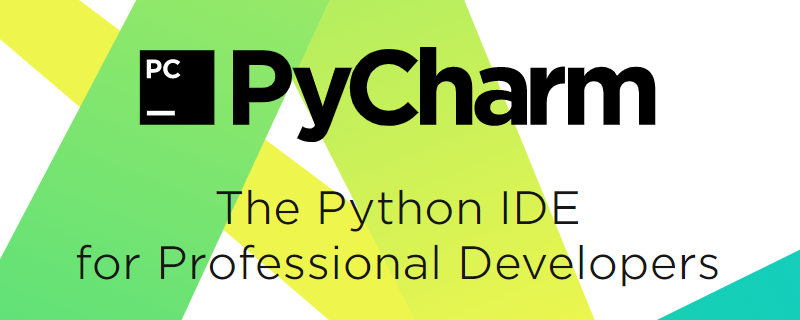 PyCharm安装&配置全指南,手把手教你快速上手!
PyCharm安装&配置全指南,手把手教你快速上手!
- 上一篇
- PyCharm安装&配置全指南,手把手教你快速上手!

- 下一篇
- Debian系统改hostname,超简单教程来了!
-

- 文章 · 软件教程 | 2小时前 |
- Win11虚拟桌面设置与切换方法
- 426浏览 收藏
-

- 文章 · 软件教程 | 2小时前 | ePub PDF转换
- PDF转EPUB技巧与电子书制作指南
- 364浏览 收藏
-

- 文章 · 软件教程 | 2小时前 |
- QQ邮箱官网登录入口及登录教程
- 371浏览 收藏
-

- 文章 · 软件教程 | 2小时前 |
- Excel如何计算加权平均值
- 281浏览 收藏
-

- 文章 · 软件教程 | 2小时前 |
- 关闭Windows11后台应用优化方法
- 147浏览 收藏
-

- 文章 · 软件教程 | 2小时前 | 四六级报名
- 四六级报名入口及准考证打印官网2026
- 353浏览 收藏
-

- 文章 · 软件教程 | 2小时前 |
- 高德地图怎么查直线距离
- 382浏览 收藏
-

- 文章 · 软件教程 | 2小时前 |
- iPhone哪些机型支持查针孔摄像头?
- 172浏览 收藏
-

- 文章 · 软件教程 | 2小时前 | 菜鸟App 取件人信息修改
- 菜鸟App怎么改取件人信息
- 245浏览 收藏
-

- 文章 · 软件教程 | 2小时前 |
- 钉钉文件接收失败怎么解决
- 186浏览 收藏
-

- 文章 · 软件教程 | 2小时前 |
- Yandex学术搜索入口及文献查找方法
- 201浏览 收藏
-

- 文章 · 软件教程 | 2小时前 |
- Steam网页登录方法及注册教程
- 448浏览 收藏
-

- 前端进阶之JavaScript设计模式
- 设计模式是开发人员在软件开发过程中面临一般问题时的解决方案,代表了最佳的实践。本课程的主打内容包括JS常见设计模式以及具体应用场景,打造一站式知识长龙服务,适合有JS基础的同学学习。
- 543次学习
-

- GO语言核心编程课程
- 本课程采用真实案例,全面具体可落地,从理论到实践,一步一步将GO核心编程技术、编程思想、底层实现融会贯通,使学习者贴近时代脉搏,做IT互联网时代的弄潮儿。
- 516次学习
-

- 简单聊聊mysql8与网络通信
- 如有问题加微信:Le-studyg;在课程中,我们将首先介绍MySQL8的新特性,包括性能优化、安全增强、新数据类型等,帮助学生快速熟悉MySQL8的最新功能。接着,我们将深入解析MySQL的网络通信机制,包括协议、连接管理、数据传输等,让
- 500次学习
-

- JavaScript正则表达式基础与实战
- 在任何一门编程语言中,正则表达式,都是一项重要的知识,它提供了高效的字符串匹配与捕获机制,可以极大的简化程序设计。
- 487次学习
-

- 从零制作响应式网站—Grid布局
- 本系列教程将展示从零制作一个假想的网络科技公司官网,分为导航,轮播,关于我们,成功案例,服务流程,团队介绍,数据部分,公司动态,底部信息等内容区块。网站整体采用CSSGrid布局,支持响应式,有流畅过渡和展现动画。
- 485次学习
-

- ChatExcel酷表
- ChatExcel酷表是由北京大学团队打造的Excel聊天机器人,用自然语言操控表格,简化数据处理,告别繁琐操作,提升工作效率!适用于学生、上班族及政府人员。
- 3338次使用
-

- Any绘本
- 探索Any绘本(anypicturebook.com/zh),一款开源免费的AI绘本创作工具,基于Google Gemini与Flux AI模型,让您轻松创作个性化绘本。适用于家庭、教育、创作等多种场景,零门槛,高自由度,技术透明,本地可控。
- 3550次使用
-

- 可赞AI
- 可赞AI,AI驱动的办公可视化智能工具,助您轻松实现文本与可视化元素高效转化。无论是智能文档生成、多格式文本解析,还是一键生成专业图表、脑图、知识卡片,可赞AI都能让信息处理更清晰高效。覆盖数据汇报、会议纪要、内容营销等全场景,大幅提升办公效率,降低专业门槛,是您提升工作效率的得力助手。
- 3582次使用
-

- 星月写作
- 星月写作是国内首款聚焦中文网络小说创作的AI辅助工具,解决网文作者从构思到变现的全流程痛点。AI扫榜、专属模板、全链路适配,助力新人快速上手,资深作者效率倍增。
- 4706次使用
-

- MagicLight
- MagicLight.ai是全球首款叙事驱动型AI动画视频创作平台,专注于解决从故事想法到完整动画的全流程痛点。它通过自研AI模型,保障角色、风格、场景高度一致性,让零动画经验者也能高效产出专业级叙事内容。广泛适用于独立创作者、动画工作室、教育机构及企业营销,助您轻松实现创意落地与商业化。
- 3953次使用
-
- pe系统下载好如何重装的具体教程
- 2023-05-01 501浏览
-
- qq游戏大厅怎么开启蓝钻提醒功能-qq游戏大厅开启蓝钻提醒功能教程
- 2023-04-29 501浏览
-
- 吉吉影音怎样播放网络视频 吉吉影音播放网络视频的操作步骤
- 2023-04-09 501浏览
-
- 腾讯会议怎么使用电脑音频 腾讯会议播放电脑音频的方法
- 2023-04-04 501浏览
-
- PPT制作图片滚动效果的简单方法
- 2023-04-26 501浏览



